Android学习总结——强制下线功能(广播)
Posted ChaoYoung
tags:
篇首语:本文由小常识网(cha138.com)小编为大家整理,主要介绍了Android学习总结——强制下线功能(广播)相关的知识,希望对你有一定的参考价值。
最近一口气买了好几本书,其中android的《第一行代码》觉得真心不错,学到这个内容,顺便做个总结,加深印象。
强制下线的基本思想就是在界面上弹出一个对话框,让用户必须点击确定按钮跳转到登录界面,这里就有一个问题,通知强制下线时可能处于任何一个界面,我们总不能在每个界面都要实现弹出对话框的逻辑,所以这里可以利用广播来实现。
首先强制下线需要关闭所有活动,然后回到登录界面,所以我们这里创建一个ActivityCollector集合类来管理所有的活动,代码如下:
package com.example.xch.broadcastpractice;
import android.app.Activity;
import java.util.ArrayList;
import java.util.List;
/**
* Created by xch on 2016/12/15.
*/
public class ActivityCollector {
public static List<Activity> activityList=new ArrayList<Activity>();
//将Activity加入集合
public static void addActivity(Activity activity){
activityList.add(activity);
}
//将Activity移除集合
public static void removeActivity(Activity activity){
activityList.remove(activity);
}
//关闭所有Activity
public static void finishAll(){
for(Activity activity:activityList){
if(!activity.isFinishing()){
activity.finish();
}
}
}
}
然后创建BaseActivity类作为所有活动的父类:这个类继承自Activity,然后重写onCreate()方法调用ActivityCollector的addActivity()方法将当前正在创建的活动添加到活动管理器中,同理在onDestroy()中移除活动。
package com.example.xch.broadcastpractice;
import android.app.Activity;
import android.os.Bundle;
/**
* 作为所有活动的父类
* Created by xch on 2016/12/15.
*/
public class BaseActivity extends Activity {
@Override
protected void onCreate(Bundle savedInstanceState) {
super.onCreate(savedInstanceState);
ActivityCollector.addActivity(this);//将Activity加入集合
}
@Override
protected void onDestroy() {
super.onDestroy();
ActivityCollector.removeActivity(this);//将Activity从集合移除
}
}
现在我们就可以随时随地将所有活动移除了。
下面我们模拟一个简单的登录功能,首先创建登录布局:activity_login.xml
<LinearLayout xmlns:android="http://schemas.android.com/apk/res/android" xmlns:tools="http://schemas.android.com/tools" android:layout_width="match_parent" android:layout_height="match_parent" android:gravity="center_horizontal" android:orientation="vertical" android:paddingBottom="@dimen/activity_vertical_margin" android:paddingLeft="@dimen/activity_horizontal_margin" android:paddingRight="@dimen/activity_horizontal_margin" android:paddingTop="@dimen/activity_vertical_margin" tools:context="com.example.xch.broadcastpractice.LoginActivity"> <!-- Login progress --> <ProgressBar android:id="@+id/login_progress" style="?android:attr/progressBarStyleLarge" android:layout_width="wrap_content" android:layout_height="wrap_content" android:layout_marginBottom="8dp" android:visibility="gone" /> <ScrollView android:id="@+id/login_form" android:layout_width="match_parent" android:layout_height="match_parent"> <LinearLayout android:id="@+id/email_login_form" android:layout_width="match_parent" android:layout_height="wrap_content" android:orientation="vertical"> <android.support.design.widget.TextInputLayout android:layout_width="match_parent" android:layout_height="wrap_content"> <AutoCompleteTextView android:id="@+id/username" android:layout_width="match_parent" android:layout_height="wrap_content" android:hint="@string/prompt_email" android:inputType="textEmailAddress" android:maxLines="1" android:singleLine="true" /> </android.support.design.widget.TextInputLayout> <android.support.design.widget.TextInputLayout android:layout_width="match_parent" android:layout_height="wrap_content"> <EditText android:id="@+id/password" android:layout_width="match_parent" android:layout_height="wrap_content" android:hint="@string/prompt_password" android:imeActionId="@+id/login" android:imeActionLabel="@string/action_sign_in_short" android:imeOptions="actionUnspecified" android:inputType="textPassword" android:maxLines="1" android:singleLine="true" /> </android.support.design.widget.TextInputLayout> <Button android:id="@+id/login" style="?android:textAppearanceSmall" android:layout_width="match_parent" android:layout_height="wrap_content" android:layout_marginTop="16dp" android:text="@string/action_sign_in" android:textStyle="bold" /> </LinearLayout> </ScrollView> </LinearLayout>
接下来编写登录界面的活动,新建LoginActivity继承自BaseActivity,代码如下:
package com.example.xch.broadcastpractice;
import android.content.Intent;
import android.os.Bundle;
import android.view.View;
import android.widget.Button;
import android.widget.EditText;
import android.widget.TextView;
import android.widget.Toast;
/**
* Created by xch on 2016/12/15.
*/
public class LoginActivity extends BaseActivity {
private TextView usename;
private EditText password;
private Button login;
@Override
protected void onCreate(Bundle savedInstanceState) {
super.onCreate(savedInstanceState);
setContentView(R.layout.activity_login);
usename= (TextView) findViewById(R.id.username);
password= (EditText) findViewById(R.id.password);
login= (Button) findViewById(R.id.login);
login.setOnClickListener(new View.OnClickListener() {
@Override
public void onClick(View v) {
String account=usename.getText().toString();
String pwd=password.getText().toString();
if(account.equals("xch_yang@126.com")&&pwd.equals("123456")){
Intent intent=new Intent(LoginActivity.this,MainActivity.class);
startActivity(intent);
finish();
}else{
Toast.makeText(LoginActivity.this,"用户名或密码错误!",Toast.LENGTH_SHORT).show();
}
}
});
}
}
这里直接使用一个默认值,如果登录成功就跳到MainActivity,否则就登录失败。所以我们在MainActivity中添加强制下线的功能。activity_main:
<?xml version="1.0" encoding="utf-8"?> <RelativeLayout xmlns:android="http://schemas.android.com/apk/res/android" xmlns:tools="http://schemas.android.com/tools" android:id="@+id/activity_main" android:layout_width="match_parent" android:layout_height="match_parent" android:paddingBottom="@dimen/activity_vertical_margin" android:paddingLeft="@dimen/activity_horizontal_margin" android:paddingRight="@dimen/activity_horizontal_margin" android:paddingTop="@dimen/activity_vertical_margin" tools:context="com.example.xch.broadcastpractice.MainActivity"> <TextView android:text="恭喜你,登录成功!" android:layout_width="wrap_content" android:layout_height="wrap_content" android:layout_marginLeft="119dp" android:layout_marginStart="119dp" android:layout_marginTop="15dp" android:id="@+id/textView" android:layout_alignParentTop="true" android:layout_alignParentLeft="true" android:layout_alignParentStart="true" /> <Button android:text="强制下线" android:layout_width="wrap_content" android:layout_height="wrap_content" android:layout_marginTop="35dp" android:id="@+id/force_offline" android:layout_below="@+id/textView" android:layout_alignParentLeft="true" android:layout_alignParentStart="true" android:layout_marginLeft="105dp" android:layout_marginStart="105dp" /> </RelativeLayout>
MainActivity.class:
package com.example.xch.broadcastpractice;
import android.content.Intent;
import android.support.v7.app.AppCompatActivity;
import android.os.Bundle;
import android.view.View;
import android.widget.Button;
public class MainActivity extends BaseActivity {
private Button force_offline;
@Override
protected void onCreate(Bundle savedInstanceState) {
super.onCreate(savedInstanceState);
setContentView(R.layout.activity_main);
force_offline=(Button) findViewById(R.id.force_offline);
force_offline.setOnClickListener(new View.OnClickListener() {
@Override
public void onClick(View v) {
Intent intent=new Intent("com.example.FORCE_OFFLINE");//发送广播,在广播接收器里实现强制下线的逻辑
sendBroadcast(intent);
}
});
}
}
这里很简单,就是在按钮事件里发送了一条广播,然后在广播接收器里实现强制下线的逻辑。接下来创建广播接收器ForceOfflineReceiver继承自Broadcast。
package com.example.xch.broadcastpractice;
import android.app.AlertDialog;
import android.content.BroadcastReceiver;
import android.content.Context;
import android.content.DialogInterface;
import android.content.Intent;
import android.view.WindowManager;
/**
* Created by xch on 2016/12/15.
*/
public class ForceOfflineReceiver extends BroadcastReceiver {
@Override
public void onReceive(final Context context, Intent intent) {
//实现强制下线的逻辑
AlertDialog.Builder dialogBuilder=new AlertDialog.Builder(context);//使用AlertDialog.Builder构建一个对话框
dialogBuilder.setTitle("warning");
dialogBuilder.setMessage("你已经被强制下线,请重新登录");
dialogBuilder.setCancelable(false);//将对话框设置为不可取消
dialogBuilder.setPositiveButton("确定", new DialogInterface.OnClickListener() {
@Override
public void onClick(DialogInterface dialog, int which) {
ActivityCollector.finishAll(); //销毁所有活动
Intent intent=new Intent(context,LoginActivity.class);
intent.addFlags(Intent.FLAG_ACTIVITY_NEW_TASK);
context.startActivity(intent); //重新启动登录界面
}
});
AlertDialog alertDialog=dialogBuilder.create();
//设置AlertDialog类型,保证在广播接收器中可以正常弹出
alertDialog.getWindow().setType(WindowManager.LayoutParams.TYPE_SYSTEM_ALERT);
alertDialog.show();
}
}
这里要注意的是,由于我们是在广播中启动活动LoginActivity,因此一定要给Intent加上FLAG_ACTIVITY_NEW_TASK标志。最后还要把对话框的类型设置成TYPE_SYSTEM_ALERT,不然它将无法在广播接受器中弹出。
接下来对AndroidManifest.xml进行配置:
<?xml version="1.0" encoding="utf-8"?>
<manifest xmlns:android="http://schemas.android.com/apk/res/android"
package="com.example.xch.broadcastpractice">
<!-- To auto-complete the email text field in the login form with the user\'s emails -->
<uses-permission android:name="android.permission.GET_ACCOUNTS" />
<uses-permission android:name="android.permission.READ_PROFILE" />
<uses-permission android:name="android.permission.READ_CONTACTS" />
<uses-permission android:name="android.permission.SYSTEM_ALERT_WINDOW"/>
<application
android:allowBackup="true"
android:icon="@mipmap/ic_launcher"
android:label="@string/app_name"
android:supportsRtl="true"
android:theme="@style/AppTheme">
<activity android:name=".LoginActivity">
<intent-filter>
<action android:name="android.intent.action.MAIN" />
<category android:name="android.intent.category.LAUNCHER" />
</intent-filter>
</activity>
<activity android:name=".MainActivity"></activity>
<receiver android:name=".ForceOfflineReceiver">
<intent-filter>
<action android:name="com.example.FORCE_OFFLINE"/>
</intent-filter>
</receiver>
</application>
</manifest>
由于我们在广播接收器里弹出了一个系统级别的对话框,因此要声明权限:android.permission.SYSTEM_ALERT_WINDOW,最后别忘了注册广播ForceOfflineReceiver和活动LoginActivity。
运行程序,进入登录界面:
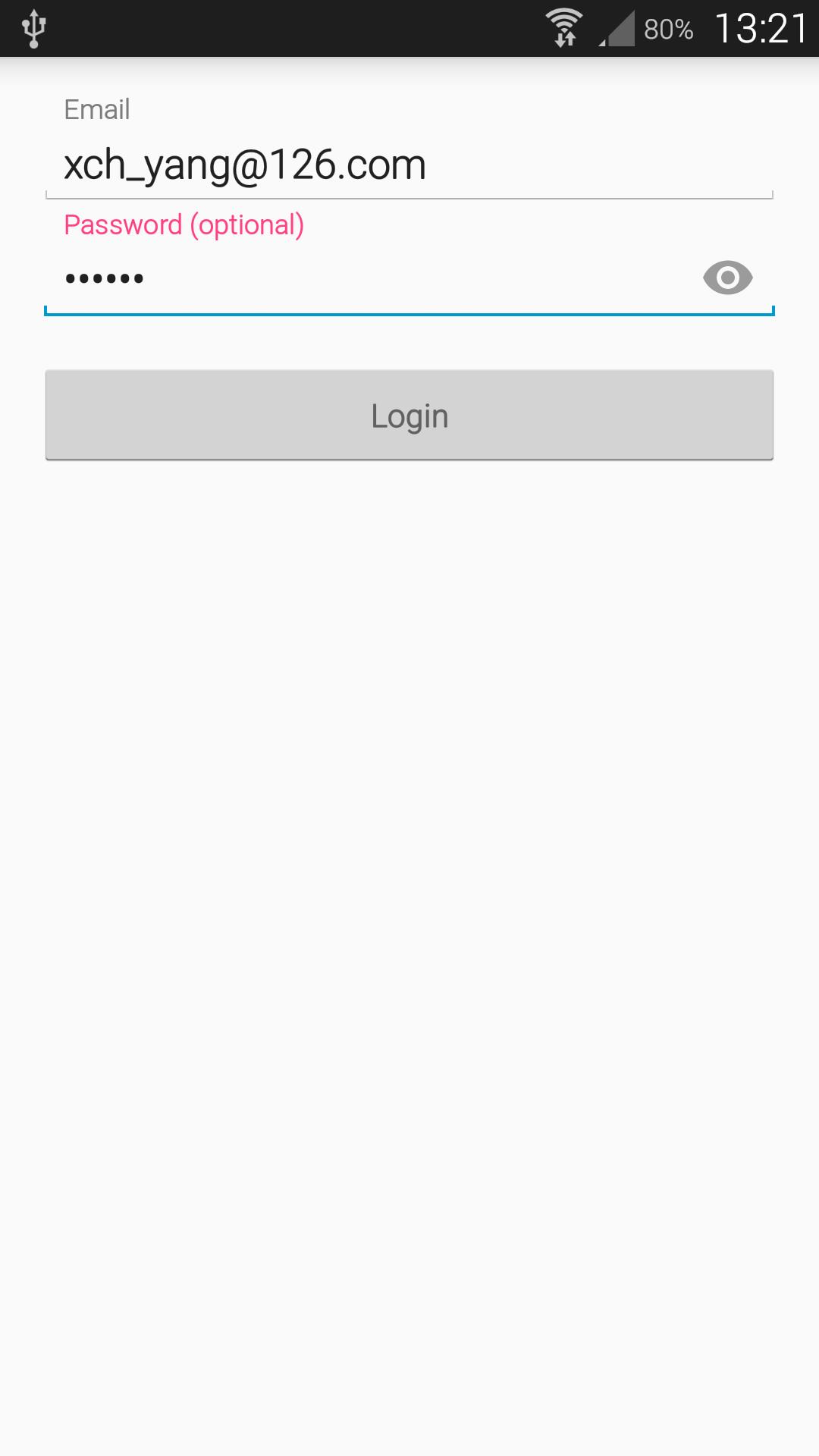
成功登录之后进入程序主界面:
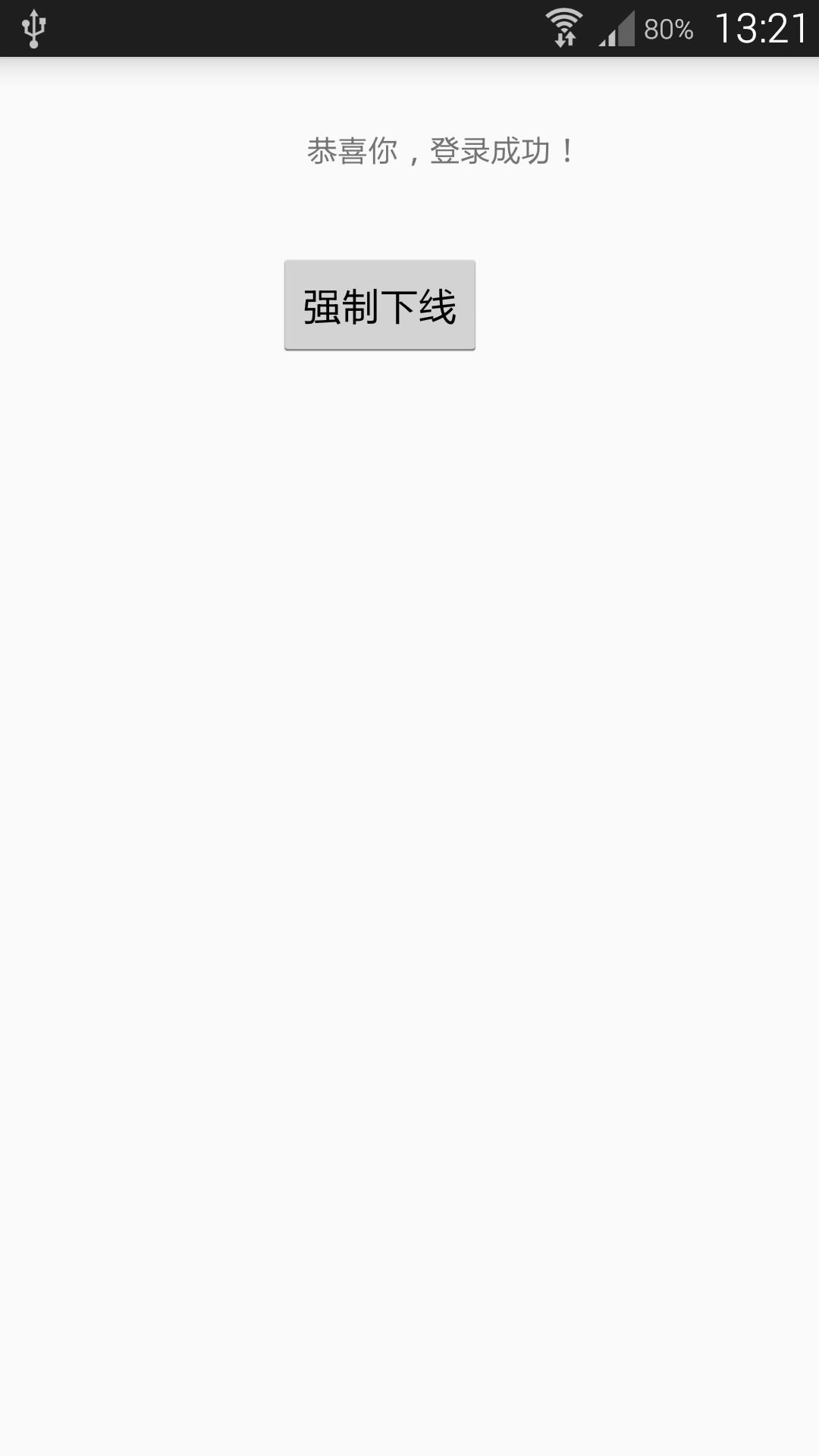
点击强制下线按钮,就会发出一条强制下线的广播,广播接受器接收广播之后就会弹出提示框,用户点击确定之后就会重新回到登录界面:
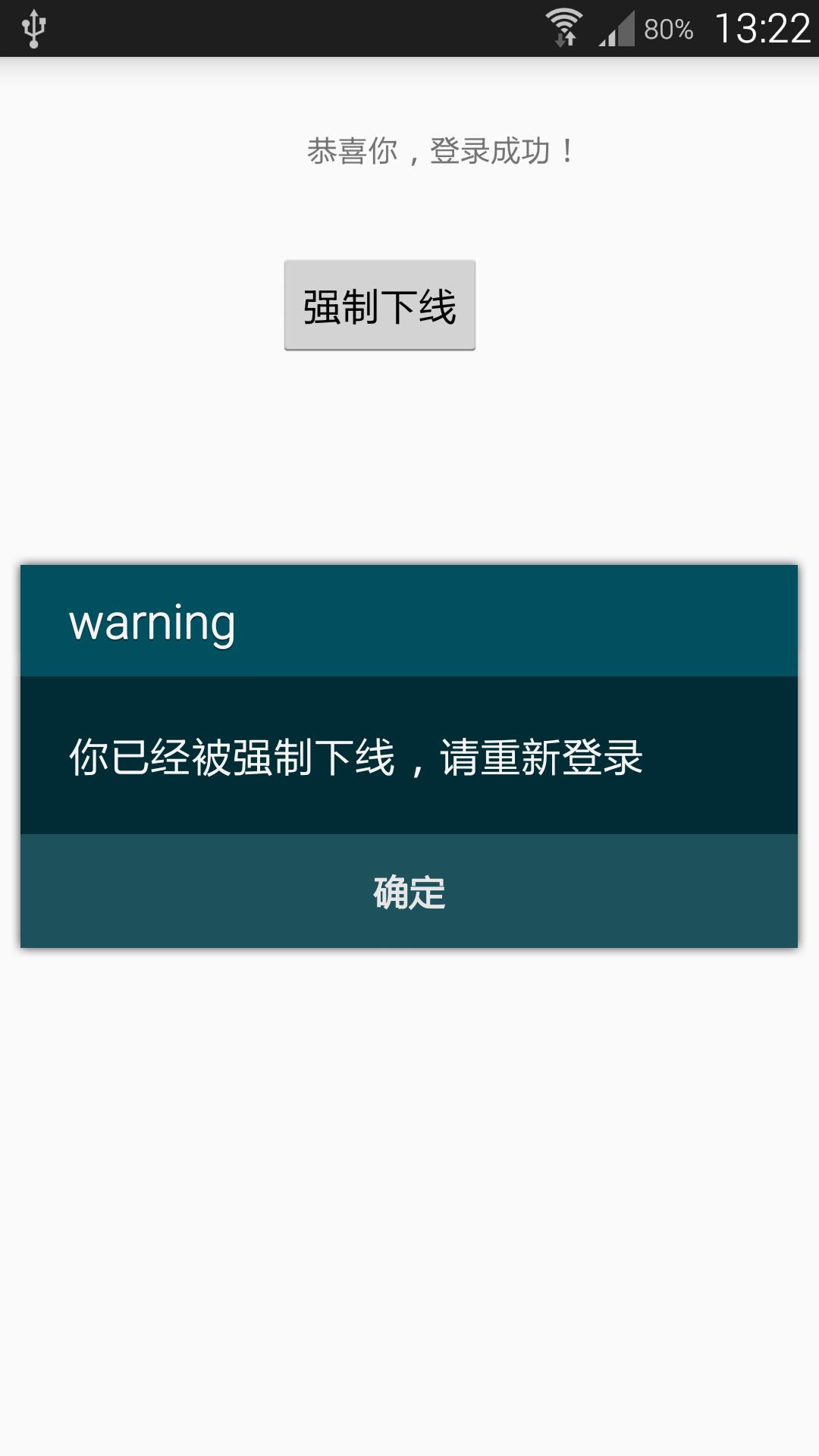
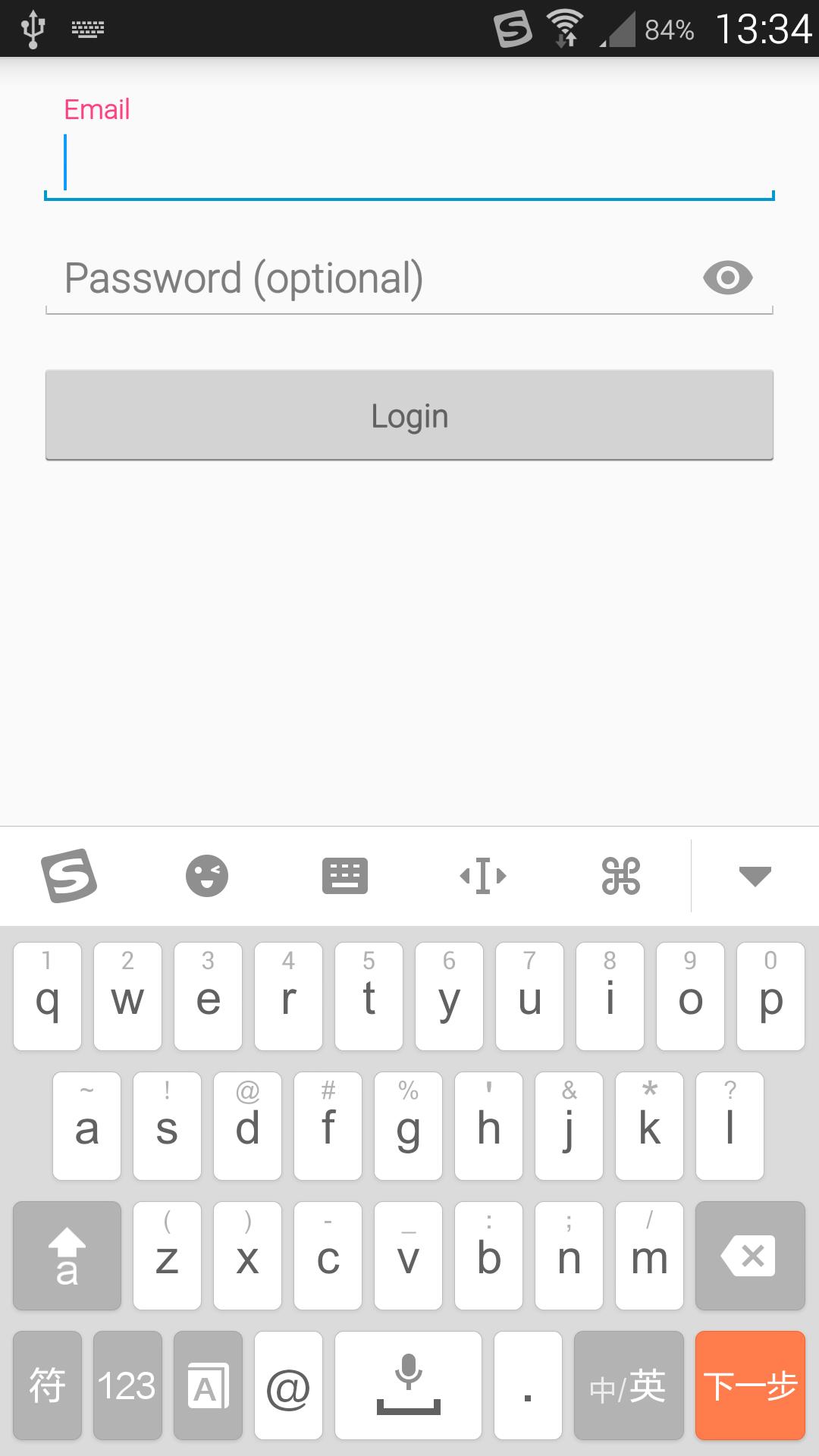
以上是关于Android学习总结——强制下线功能(广播)的主要内容,如果未能解决你的问题,请参考以下文章